Mời bạn tải về ứng dụng giúp chơi game mượt hơn chính chủ từ Intel

Intel vừa chính thức giới thiệu bộ ứng dụng Graphics Command Center dành cho phiên bản Windows 10, công cụ này sẽ giúp cho máy của ta tăng tốc và dành hết những gì tốt nhất vào tựa game mà người dùng đang chơi trên máy tính. Khá hấp dẫn đúng không nào, cùng tìm hiểu nhé!
Graphics Command Center là gì?
Graphics Command Center còn được gọi là ứng dụng tăng trải nghiệm người dùng khi chơi Game, công cụ này cung cấp rất nhiều thiết lập giúp tăng cường và tập trung hiệu năng, xử lý đồ họa vào một tựa game, trò chơi nhất định.
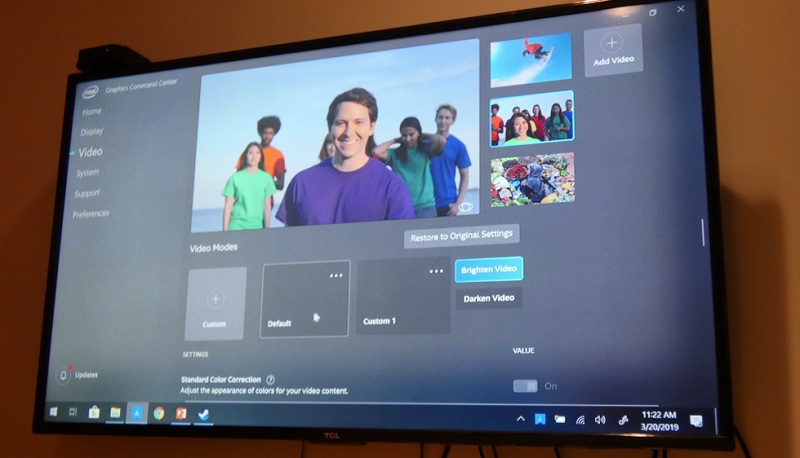
Một số tính năng hữu ích và nổi bật trên Graphics Command Center là: Hỗ trợ khử răng cưa (Antialiasin), hỗ trợ tăng độ nét trong game (Anisotropic Filtering) và đặc biệt là khả năng cân bằng FPS trong game với tốc độ làm mới của màn hình.
Ví dụ, cấu hình máy tính của bạn có thể xuất 120 khung hình/giây trong tựa game Liên Minh Huyền Thoại, tuy nhiên chiếc màn hình đang sử dụng chỉ hỗ trợ tối đa 60 khung hình/giây. Lúc này, Graphics Command Center sẽ hỗ trợ tính toán và đồng bộ con số này về 60 FPS để tránh hao phí tài nguyên phần cứng.
Ngoài các tính năng chính trên, Graphics Command Center còn cung cấp thêm một số công cụ cơ bản hữu ích như: Tinh chỉnh độ phân giải màn hình, cấu hình hệ thống...
Hướng dẫn cài đặt và sử dụng Graphics Command Center giúp chiến game mượt hơn
Lưu ý: Graphics Command Center chỉ hỗ trợ hoạt động trên phiên bản Windows 10 version 1709
Bước 1: Trên máy tính/máy tính bảng chạy Windows 10, bạn nhấn vào đường dẫn sau để tải về Graphics Command Center:
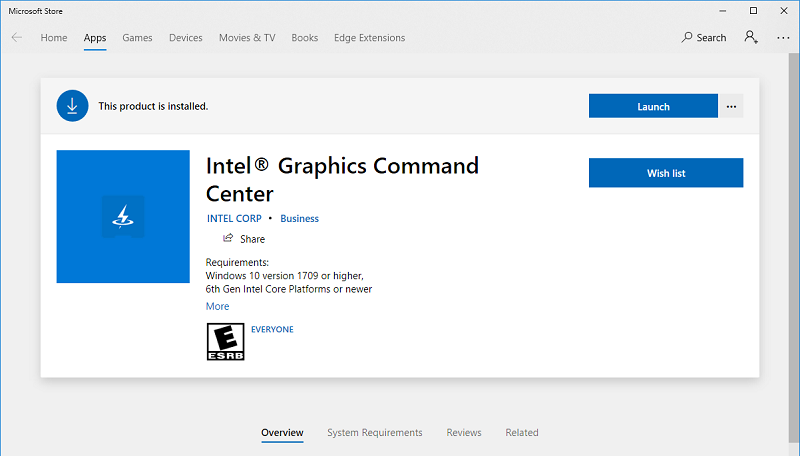
Bước 2: Khởi động ứng dụng Graphics Command Center vừa cài đặt, lúc này bạn sẽ thấy giao diện chính như hình bên dưới. Tiếp theo chọn vào mục HOME trên ứng dụng > Chọn tiếp vào GAME.
Lúc này bạn sẽ có 2 lựa chọn: Nhấn chọn Auto Detect để quét tất cả các tựa game có trên máy (khuyên dùng) hoặc chọn Manually Select để chọn lựa 1 tựa game cụ thể.
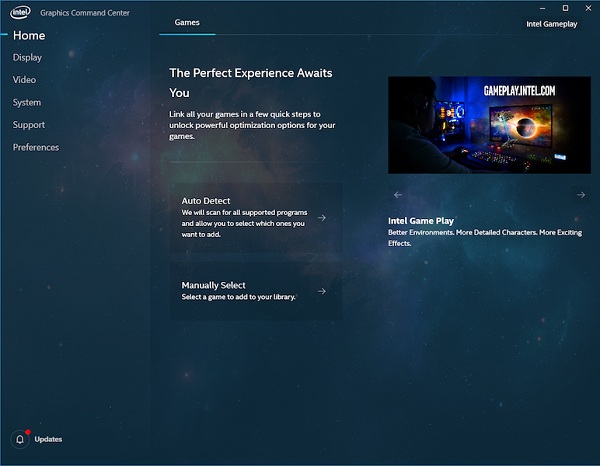
Bước 3: Sau khi hoàn tất quá trình quét chọn game, danh sách các trò chơi sẽ được hiển thị trên màn hình.
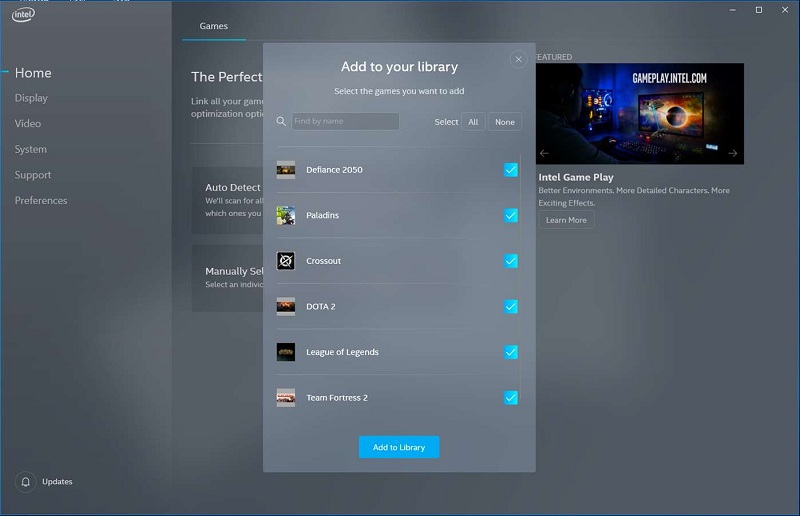
Bước 4: Để tăng tốc 1 tựa game bất kỳ, bạn hãy click chọn vào đó. Ở đây mình sẽ chọn vào Fortnite để tăng tốc trò chơi này.
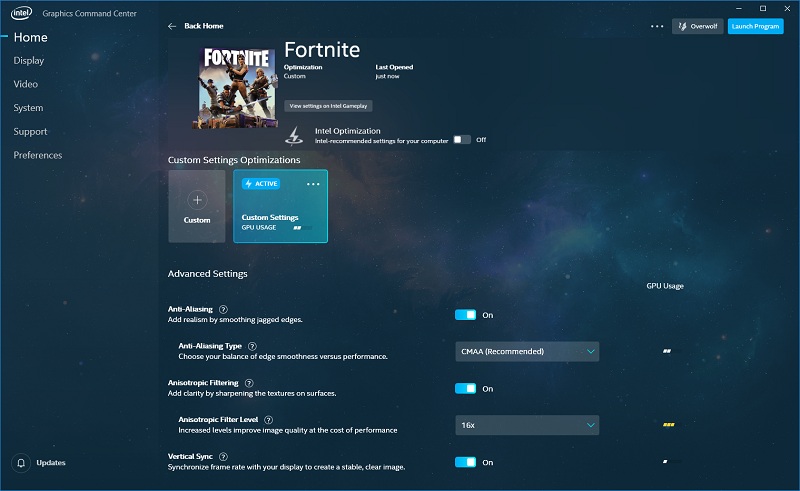
Bước 5: Lúc này giao diện thiết lập tăng tốc trò chơi sẽ được hiển thị ra, bạn sẽ có các lựa chọn sau:
- Anti-Aliasin (Khử răng cưa): Chế độ khử răng cưa càng cao thì hình ảnh hiển thị càng đẹp và sẽ ngốn khá nhiều tài nguyên của hệ thống. Theo khuyến nghị bạn nên chọn vào CMAA để cân bằng giữa đồ họa và hiệu suất.
- Anisotropic Filtering (Tăng độ nét hình ảnh): Tương tự như trên, thông số này càng cao thì đồ họa trong game càng đẹp, tuy nhiên sẽ ngốn khá nhiều tài nguyên của hệ thống vì thế hãy chỉnh ở mức độ hợp lý nhất.
- Vertical Sync (đồng bộ hóa FPS): Hãy luôn kích hoạt tính năng này lên bạn nhé!
Bước 6: Sau khi hoàn tất thiết lập, bạn hãy click chọn vào Launch Program ngay góc trên bên phải để khởi động tựa game cần tăng tốc.
Rất đơn giản đúng không nào, chúc các bạn thao tác thành công và có những phút giây vui vẻ khi chơi game giải trí.
Xem thêm:
- Cách khắc phục các lỗi phổ biến khi nâng cấp hay cài đặt Windows 10
- 3 cách tăng tốc laptop của bạn nhanh như vừa mới mua




















































































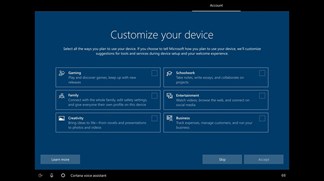
ĐĂNG NHẬP
Hãy đăng nhập để comment, theo dõi các hồ sơ cá nhân và sử dụng dịch vụ nâng cao khác trên trang Tin Công Nghệ của
Thế Giới Di Động
Tất cả thông tin người dùng được bảo mật theo quy định của pháp luật Việt Nam. Khi bạn đăng nhập, bạn đồng ý với Các điều khoản sử dụng và Thoả thuận về cung cấp và sử dụng Mạng Xã Hội.